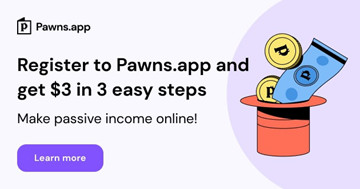推荐阅读:
[AI-人工智能]免翻墙的AI利器:樱桃茶·智域GPT,让你轻松使用ChatGPT和Midjourney - 免费AIGC工具 - 拼车/合租账号 八折优惠码: AIGCJOEDISCOUNT2024
[AI-人工智能]银河录像局: 国内可靠的AI工具与流媒体的合租平台 高效省钱、现号秒发、翻车赔偿、无限续费|95折优惠码: AIGCJOE
[AI-人工智能]免梯免翻墙-ChatGPT拼车站月卡 | 可用GPT4/GPT4o/o1-preview | 会话隔离 | 全网最低价独享体验ChatGPT/Claude会员服务
[AI-人工智能]边界AICHAT - 超级永久终身会员激活 史诗级神器,口碑炸裂!300万人都在用的AI平台
本文详细介绍了如何使用U盘制作openSUSE Linux操作系统的启动盘,以及通过U盘进行硬盘安装的方法,方便用户快速部署openSUSE系统。
本文目录导读:
openSUSE 是一款优秀的开源操作系统,它提供了强大的功能和灵活性,对于想要尝试或安装 openSUSE 制作一个 U 盘启动盘是一个非常重要的步骤,本文将详细介绍如何使用 openSUSE 制作 U 盘启动盘,让你轻松安装或体验这款操作系统。
准备工作
1、下载 openSUSE 镜像文件
访问 openSUSE 官方网站(https://www.opensuse.org/),在下载页面选择适合你硬件的版本(如 Leap 或 Tumbleweed),Leap 版本适合大多数用户,而 Tumbleweed 版本则是滚动更新版本,适合喜欢尝鲜的用户。
2、准备一个至少 8GB 的 U 盘
- 确保U盘内没有重要数据,因为制作启动盘的过程会格式化U盘。
- 确保你的电脑支持 U 盘启动。
制作 U 盘启动盘
1、使用 openSUSE 的 dd 命令
将下载好的 openSUSE 镜像文件保存到本地电脑上,然后打开终端,执行以下命令:
```bash
sudo dd if=/path/to/your/opensuse.iso of=/dev/sdX bs=4M status=progress
```
其中/path/to/your/opensuse.iso 是你的镜像文件路径,/dev/sdX 是你的 U 盘设备名(如/dev/sdb),bs=4M 表示以 4MB 为单位进行读写,status=progress 会显示进度信息。
注意:请务必正确输入 U 盘设备名,否则可能会误格式化其他设备。
2、使用 openSUSE 的 ImageWriter 工具
如果你不想使用命令行,可以尝试使用 openSUSE 提供的 ImageWriter 工具,在 openSUSE 系统中,你可以通过以下命令安装 ImageWriter:
```bash
sudo zypper installkioware-imagewriter
```
安装完成后,打开 ImageWriter,选择你的 U 盘设备和镜像文件,然后点击“写入”按钮即可。
启动电脑并安装 openSUSE
1、修改启动顺序
制作好 U 盘启动盘后,重启电脑,并在启动过程中进入 BIOS 设置(通常是按 F2 或 Del 键),在 BIOS 中,找到启动选项,将 U 盘设置为首选启动设备。
2、启动并安装 openSUSE
保存 BIOS 设置并重启电脑,电脑将从 U 盘启动,根据提示选择安装类型(如自动安装或自定义安装),然后按照向导完成安装。
注意事项
1、制作 U 盘启动盘时,请确保 U 盘内没有重要数据。
2、在安装过程中,请根据提示选择合适的分区方案和安装类型。
3、安装完成后,不要忘记将启动顺序改回硬盘。
以下是 50 个中文相关关键词:
openSUSE, U盘启动, 制作, 镜像文件, 下载, 硬件, 版本, Leap, Tumbleweed, U盘, 数据, 格式化, 电脑, 启动, dd命令, 路径, 设备名, 读写, 进度, ImageWriter, 工具, 安装, 启动顺序, BIOS, 设置, 启动设备, 安装类型, 向导, 分区方案, 安装完成, 启动顺序, 硬盘, 电脑启动, 操作系统, 开源, 功能, 灵活性, 制作过程, 终端, 命令行, 图形界面, 安装盘, 重启, 提示, 分区, 安装方式, 安装过程, 系统安装, 软件安装, 系统设置, 用户界面, 系统启动, 系统配置







本文标签属性:
openSUSE U盘启动制作:opensuse u盘安装